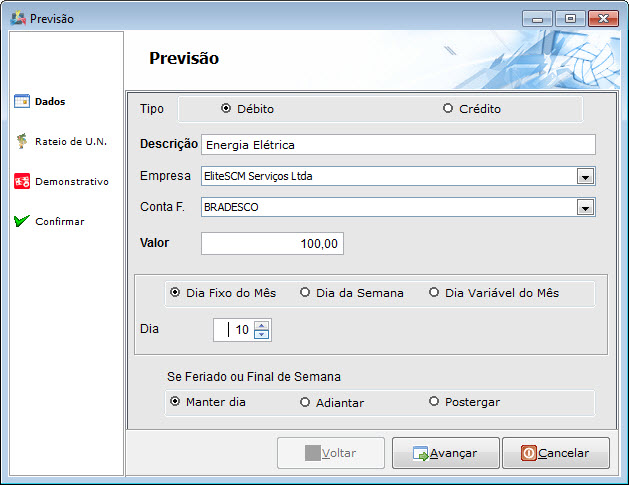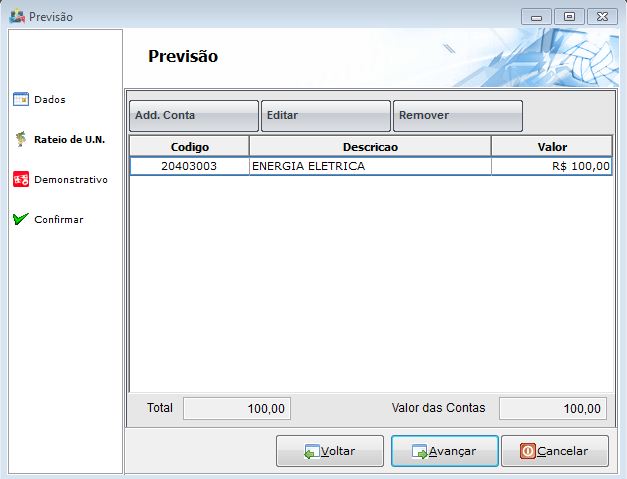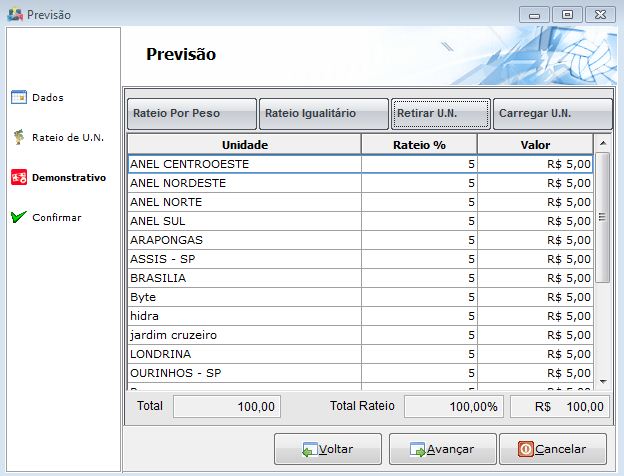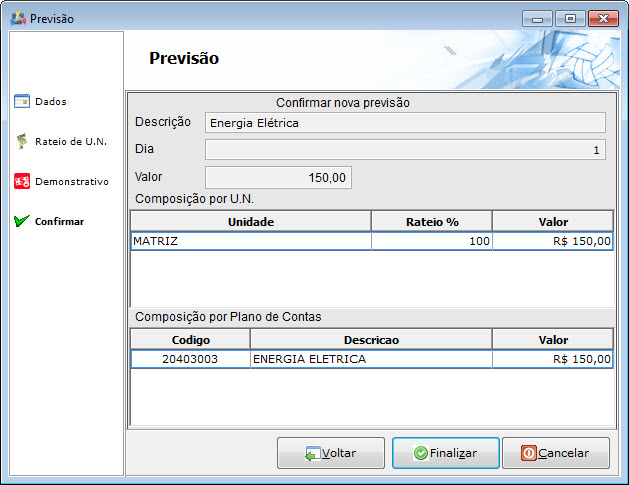Mudanças entre as edições de "Modulo Desktop - Financeiro - Movimentos Financeiro - Adicionar Previsões"
| Linha 77: | Linha 77: | ||
| − | [[Arquivo:[[previsaopgto:Exemplo.jpg | + | [[Arquivo:[[previsaopgto:Exemplo.jpg]]]] |
Edição das 09h34min de 18 de dezembro de 2012
Usado para adicionar uma previsão de um pagamento ou de um recebimento, por exemplo comprar um equipamento em
12 vezes, lançamos o valor total em fornecedores em contas a pagar, depois lançamos mês a mês através desse item
a previsão de pagamento para termos o controle de nosso financeiro.
Na tela Dados, temos as informações iniciais da previsão.
Temos as Seguintes opções:
Tipo: Podemos marcar Débito, para fazer uma Previsão de saída de dinheiro Pagamento, ou de Crédito de entrada de dinheiro.
Descrição: Nesse campo vai a descrição de minha previsão no exemplo acima estamos fazendo uma previsão de Energia Elétrica.
Empresa: Escolher nesse campo a Empresa que será responsável pelo pagamento dessa previsão, a empresa deverá estar cadastrada em Painel de Configurações / Empresas.
Conta F.: Nesse campo escolher a Conta Financeira de onde saíra o dinheiro para o pagamento da conta.
Valor: Colocar o valor da previsão.
O Botão Bloquear Cta.Fin serve para .........****************
Nas opções Dia Fixo do Mês, Dia da Semana, Dia Variável do Mês, serve para definir em qual momento será baixado essa Previsão.
Também tem a opção de se a Previsão cair em dia de Feriado ou Final de Semana, pode - se escolher as opções disponíveis:
Manter dia: Mantera o dia escolhido para a baixa sem alteração;
Adiantar : Adiantara para o dia útil anterior ao dia escolhido para baixa;
Postergar : Jogara para o próximo dia útil após a data escolhida para baixa.
Após o preenchimento será apresentado a tela Rateio de U.N.
Nessa tela será adicionado a Conta do Plano de Contas referente a essa Previsão, no entanto podemos Adicionar mais contas, Editar ou Remover a conta do Plano de contas, através dos botões, Adicionar, Editar e Remover.
Na tela Demonstrativo faremos o desmembramento, ou seja o Rateio entre as Unidades de Negócios do valor da Previsão conforme os Botões disponíveis:
Botão Rateio por Peso: ele lançará os valores na Unidade de Negócios de acordo com o Peso cadastrado em cada
unidade de negócio no Campo "Peso da Unidade de Negócios No Rateio", lançara o valor referente ao percentual cadastrado nesse campo.
Botão Rateio Igualitário ele lançará os valores iguais para cada Unidade de Negócios, fará a divisão em partes iguais, ou seja dividirá o valor pelo total de unidades.
Botão Editar E.N., Podemos fazer uma alteração no valor a ser laçado na Unidade de Negócios, aumentar ou alterar o percentual da Unidade de Negócios.
Botão Retirar U.N.,Podemos retirar a Unidade de Negócios do rateio, dessa forma ela não receberá valor de lançamento.
Botão Carregar U.N.,Podemos carregar, incluir uma Unidade de Negócios que esteja fora do rateio.
Na Tela Confirmar, que é a ultima, temos um resumo dos dados da nossa Previsão, ao conferirmos podemos finalizar.
Para Fazer o Pagamento de nossa Previsão realizamos o Seguinte Processo conforme tela abaixo:
[[Arquivo:previsaopgto:Exemplo.jpg]]